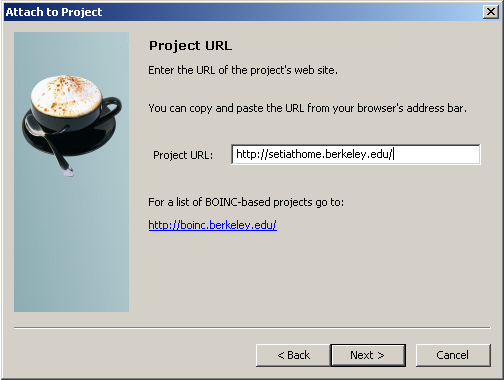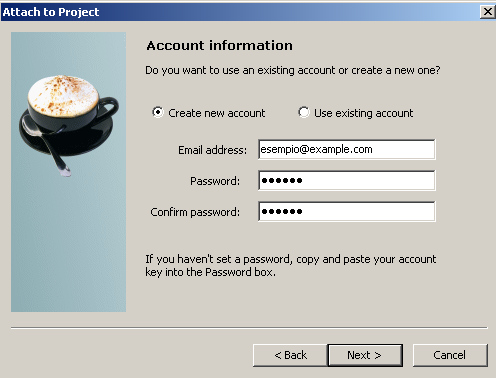|
Dimensione: 4495
Commento: Indice
|
← Versione 43 del 11/04/2022 09.28.36 ⇥
Dimensione: 4991
Commento:
|
| Le cancellazioni sono segnalate in questo modo. | Le aggiunte sono segnalate in questo modo. |
| Linea 4: | Linea 4: |
| [[BR]] [[Indice(depth=1)]] |
<<BR>> <<Indice(depth=1)>> <<Informazioni(rilasci="10.04 9.10 8.04";)>> |
| Linea 13: | Linea 14: |
| Dopo il successo del progetto [http://www.seti-italia.cnr.it/ SETI@home] l'Università di Berkeley ha deciso di sviluppare un sistema capace di utilizzare il calcolo distribuito per diversi progetti di ricerca. L'obbiettivo del progetto '''BOINC''' è rendere disponibile a progetti provenienti da aree diverse (come biologia molecolare, climatologia e astrofisica) l'enorme potenza inutilizzata dei personal computer sparsi per il mondo. | Dopo il successo del progetto [[http://www.seti-italia.cnr.it/|SETI@home]] l'Università di Berkeley ha deciso di sviluppare un sistema capace di utilizzare il calcolo distribuito per diversi progetti di ricerca. L'obbiettivo del progetto '''BOINC''' è rendere disponibile a progetti provenienti da aree diverse (come biologia molecolare, climatologia e astrofisica) l'enorme potenza inutilizzata dei personal computer sparsi per il mondo. |
| Linea 17: | Linea 18: |
| Per installare '''BOINC''' è sufficiente [:AmministrazioneSistema/InstallareProgrammi:installare] i pacchetti ''boinc-client'' e ''boinc-manager'' disponibili nel [:Repository/Componenti:componente] '''universe''' dei [:Repository:repository] ufficiali di '''Ubuntu'''. | Per installare '''BOINC''' è sufficiente [[AmministrazioneSistema/InstallareProgrammi|installare]] i pacchetti: * [[apt://boinc-client|boinc-client]] il client vero e proprio; si occupa di processare le unità di lavoro e scaricare le stesse attraverso Internet e permette di dividere il tempo di calcolo tra più di un progetto. * [[apt://boinc-manager|boinc-manager]] è l'interfaccia grafica per gestire il client. == Installazione da repository esterno ppa == Per disporre di una versione più aggiornata rispetto a quella presente all'interno dei [[Repository|repository]] '''universe''', aggiungere ed aggiornare il database dei pacchetti. 0. Digitare in un [[AmministrazioneSistema/Terminale|terminale]] i seguenti comandi:{{{ sudo add-apt-repository ppa:pkg-boinc/ppa sudo apt update }}} 0. [[AmministrazioneSistema/InstallareProgrammi|Installare]] tutti i pacchetti necessari:{{{ sudo apt install boinc && sudo apt build-dep boinc }}} |
| Linea 23: | Linea 39: |
| '''boinc-client''' è il client vero e proprio, che dopo l'installazione verrà avviato automaticamente all'avvio del sistema, il quale si occupa di processare le unità di lavoro e scaricare le stesse attraverso Internet e permette di dividere il tempo di calcolo tra più di un progetto. Il pacchetto ''boinc-client'' include un'interfaccia di gestione a linea di comando, '''boinc_cmd'''. | '''boinc-client''', dopo l'installazione verrà avviato automaticamente all'avvio del sistema.<<BR>>Include un'interfaccia di gestione a linea di comando, '''[[https://boinc.berkeley.edu/wiki/Boinccmd_tool|boinc_cmd]]'''. |
| Linea 25: | Linea 41: |
| '''boinc-manager''' è l'interfaccia grafica per gestire il client, per avviarlo è sufficiente fare clic su '''''Applicazioni -> Accessori -> BOINC manager'''''. | '''boinc-manager''', include l'interfaccia '''boincmgr''' * [[AmbienteGrafico/AvviareProgrammi|Avviare]] '''''BOINC manager'''''. |
| Linea 34: | Linea 51: |
| ||<tablestyle="text-align: justify; width:100%; " style="border:none;" 5%>[[Immagine(Icone/Piccole/note.png,,center)]] ||<style="padding:0.5em; border:none;">''Nel caso si desideri utilizzare un [:BrowserWeb:browser] diverso da'' '''Firefox''' ''alla variabile'' «$BROWSER» ''va inserito il percorso completo del browser scelto''. || | {{{#!wiki note Nel caso si desideri utilizzare un [[InternetRete/Navigazione|browser]] diverso da '''Firefox''' alla variabile «$BROWSER» va inserito il percorso completo del browser scelto.}}} |
| Linea 38: | Linea 56: |
| Una volta scelti i progetti ai quali si desidera partecipare in [http://boinc.berkeley.edu/ questa pagina], copiare l'indirizzo della pagina principale del progetto scelto, e avviare il client grafico '''boincmgr''' dal menu '''''Applicazioni -> Accessori -> BOINC manager'''''. | Una volta scelti i progetti ai quali si desidera partecipare in [[http://boinc.berkeley.edu/|questa pagina]], copiare l'indirizzo della pagina principale del progetto scelto, e [[#Avvio_e_configurazione|avviare il client grafico]] '''''BOINC manager'''''. |
| Linea 40: | Linea 58: |
| ||<style="border:none;">attachment:boincwizard01.png ||<style="border:none;">Dal menu principale selezionare '''''Projects -> Attach to project''''': verrà avviata una procedura guidata per la creazione dell'account. Fare clic su «'''Next'''» e inserire nel campo «'''Project URL'''» l'indirizzo del progetto scelto. Infine fare clic su «'''Next'''». || | ||<style="border:none;">{{attachment:boincwizard01.png}} ||<style="border:none;">Dal menu principale selezionare '''''Projects -> Attach to project''''': verrà avviata una procedura guidata per la creazione dell'account. Fare clic su «'''Next'''» e inserire nel campo «'''Project URL'''» l'indirizzo del progetto scelto. Infine fare clic su «'''Next'''». || |
| Linea 42: | Linea 60: |
| ||<style="border:none;">attachment:boincwizard02.png ||<style="border:none;">Inserire il proprio indirizzo di posta elettronica e scegliere una password, che servirà per accedere al proprio profilo utente sul sito del progetto; fare clic su «'''Next'''». || | ||<style="border:none;">{{attachment:boincwizard02.png}} ||<style="border:none;">Inserire il proprio indirizzo di posta elettronica e scegliere una password, che servirà per accedere al proprio profilo utente sul sito del progetto; fare clic su «'''Next'''». || |
| Linea 48: | Linea 66: |
| * [http://boinc.berkeley.edu/ Sito ufficiale del progetto] * [http://it.wikipedia.org/wiki/BOINC Voce enciclopedica] * [http://boinc.altervista.org/stats/download.php?id=19 Guida in italiano a BOINC] * [http://wiki.debian.org/BOINC BOINC su wiki.debian.org] (in inglese) |
* [[http://boinc.berkeley.edu/|Sito ufficiale del progetto]] * [[http://www.boincitaly.org/index.php|Sito della comunità italiana]] * [[http://it.wikipedia.org/wiki/BOINC|Voce enciclopedica]] ## * [[http://boinc.altervista.org/stats/download.php?id=19|Guida in italiano a BOINC]] * [[http://wiki.debian.org/BOINC|BOINC su wiki.debian.org]] (in inglese) |
| Linea 54: | Linea 73: |
| CategoryProgrammazione | CategoryProgrammazione CategoryDaRevisionare |
Introduzione
In questa pagina sono contenute le istruzioni per l'installazione del client BOINC (Berkeley Open Infrastructure for Network Computing), utile a partecipare ai progetti di calcolo distribuito gestiti con questa piattaforma (ad esempio SETI@home).
BOINC è un'applicazione di calcolo distribuito creata per gestire progetti di ricerca che richiedono una potenza di calcolo così elevata da essere impossibile raggiungere con un solo supercomputer, ma accessibile attraverso la collaborazione di migliaia di personal computer sparsi in tutto il mondo, coordinati attraverso Internet. Viene sviluppata da un gruppo di lavoro dell'Università di Berkeley diretto da David Anderson.
Dopo il successo del progetto SETI@home l'Università di Berkeley ha deciso di sviluppare un sistema capace di utilizzare il calcolo distribuito per diversi progetti di ricerca. L'obbiettivo del progetto BOINC è rendere disponibile a progetti provenienti da aree diverse (come biologia molecolare, climatologia e astrofisica) l'enorme potenza inutilizzata dei personal computer sparsi per il mondo.
Installazione
Per installare BOINC è sufficiente installare i pacchetti:
boinc-client il client vero e proprio; si occupa di processare le unità di lavoro e scaricare le stesse attraverso Internet e permette di dividere il tempo di calcolo tra più di un progetto.
boinc-manager è l'interfaccia grafica per gestire il client.
Installazione da repository esterno ppa
Per disporre di una versione più aggiornata rispetto a quella presente all'interno dei repository universe, aggiungere ed aggiornare il database dei pacchetti.
Digitare in un terminale i seguenti comandi:
sudo add-apt-repository ppa:pkg-boinc/ppa sudo apt update
Installare tutti i pacchetti necessari:
sudo apt install boinc && sudo apt build-dep boinc
Avvio e configurazione
Avvio del programma
boinc-client, dopo l'installazione verrà avviato automaticamente all'avvio del sistema.
Include un'interfaccia di gestione a linea di comando, boinc_cmd.
boinc-manager, include l'interfaccia boincmgr
Avviare BOINC manager.
Configurazione
Il client grafico richiede l'impostazione della variabile d'ambiente «$BROWSER» per poter avviare il browser web. Aggiungere nel proprio file ~/.gnomerc la seguente linea:
export BROWSER="/usr/bin/firefox"
Nel caso si desideri utilizzare un browser diverso da Firefox alla variabile «$BROWSER» va inserito il percorso completo del browser scelto.
Partecipare ai progetti
Una volta scelti i progetti ai quali si desidera partecipare in questa pagina, copiare l'indirizzo della pagina principale del progetto scelto, e avviare il client grafico BOINC manager.
|
Dal menu principale selezionare Projects -> Attach to project: verrà avviata una procedura guidata per la creazione dell'account. Fare clic su «Next» e inserire nel campo «Project URL» l'indirizzo del progetto scelto. Infine fare clic su «Next». |
|
Inserire il proprio indirizzo di posta elettronica e scegliere una password, che servirà per accedere al proprio profilo utente sul sito del progetto; fare clic su «Next». |
Fare clic su «Finish». A questo punto se tutto e andato bene si avvierà il browser sul sito del progetto prescelto con la possibilità di inserire i dati del proprio profilo. Contemporaneamente, il boinc-client inizierà a scaricare il software applicativo specifico per il progetto e le prime unità dati da elaborare, che saranno installati nella directory /var/lib/boinc-client/projects/nome-progetto.
Ulteriori risorse
BOINC su wiki.debian.org (in inglese)